1,照片一张,比较清晰的.
2.工具用到了钢笔,涂抹,加深/减淡,模糊,
3,滤镜使用了高斯模糊,液化
素材文件
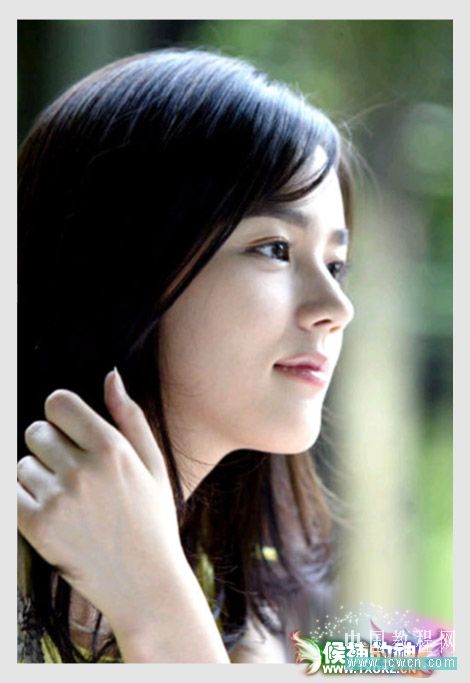
一.最终效果与原图对比


二.调整照片分辨率,使用钢笔工具描出各部分路径.这步很重要,一定要仔细了.不要把脸部的轮廓描的跟鞋底似的.
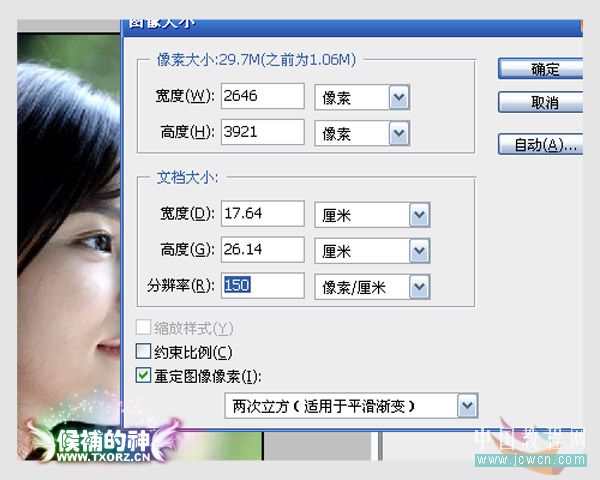
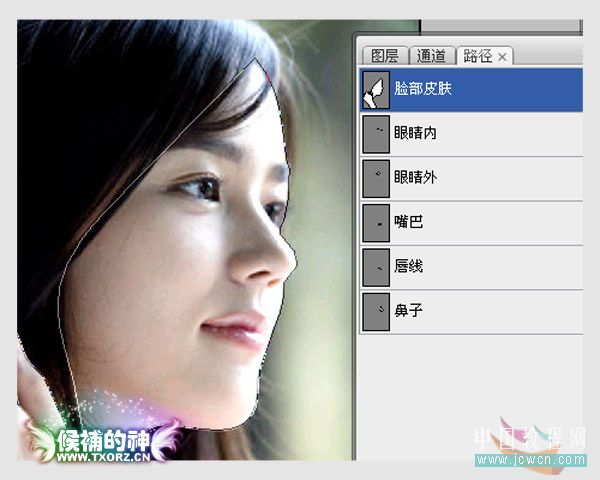
三.处理皮肤(传说中的磨皮),方法很多.我这里使用了比较简单的方法.可以参考
复制一个新照片层,使用滤镜->高斯模糊
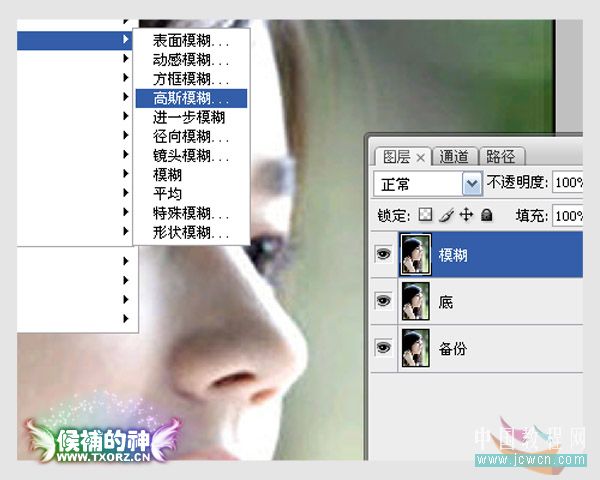
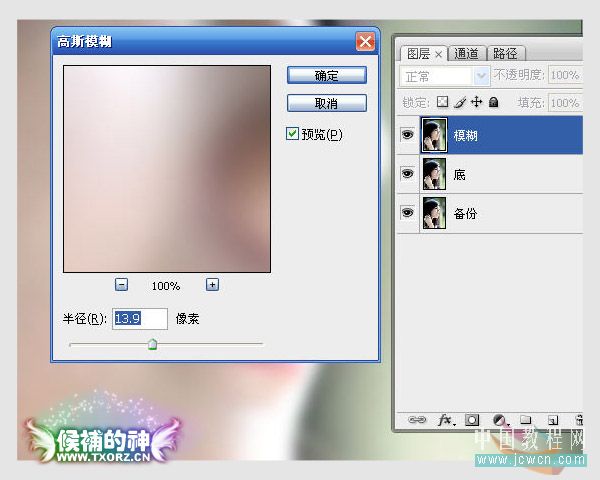
建立图层蒙版并选中,使用橡皮擦擦去模糊的五官(露出下面的图层).
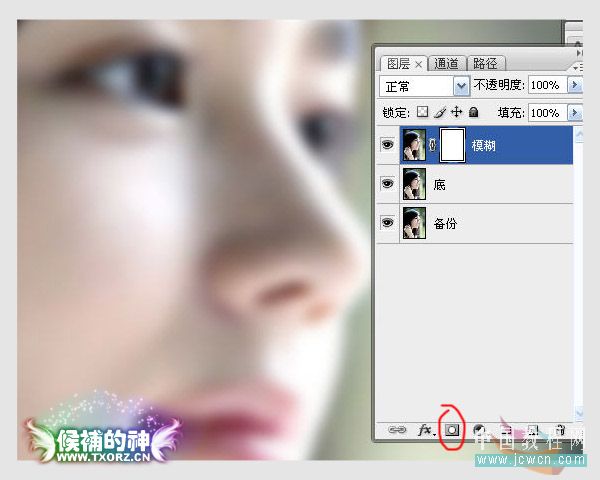


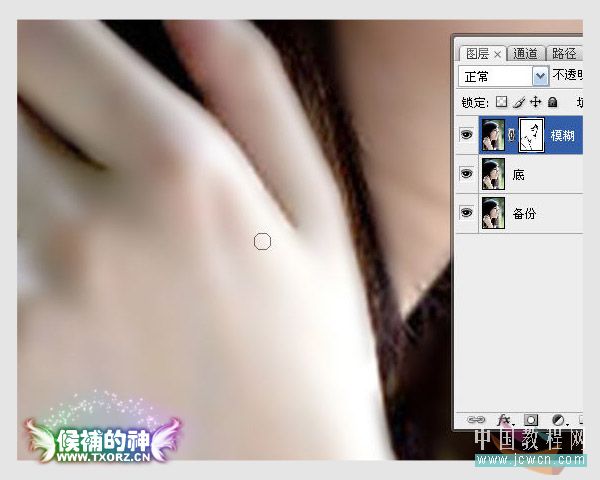
转化前面使用钢笔描出的皮肤路径,反选删除除皮肤外的模糊部分.(最终结果就是,除五官外的皮肤部分都模糊下,去除色斑等)


应用图层蒙版.合并模糊层与底层.

小结:添加图层蒙版后使用橡皮擦擦除,唯一的好处就是,当后悔的时候可以将前景色改为黑色,使用橡皮擦擦下就还原了.ps的撤销是有限的.我在绘画的时候比较喜欢使用蒙版,否则不满意的时候,就再也回不来啦.~(蒙版状态下,请注意前景色与背景色)
四.处理五官以及轮廓(绘制出来的轮廓都是比较清晰的,照片一般都很模糊.)
由于处理皮肤的时候使用了模糊,所以皮肤的亮度降低了,我们使用曲线(ctrl+M)调整回来
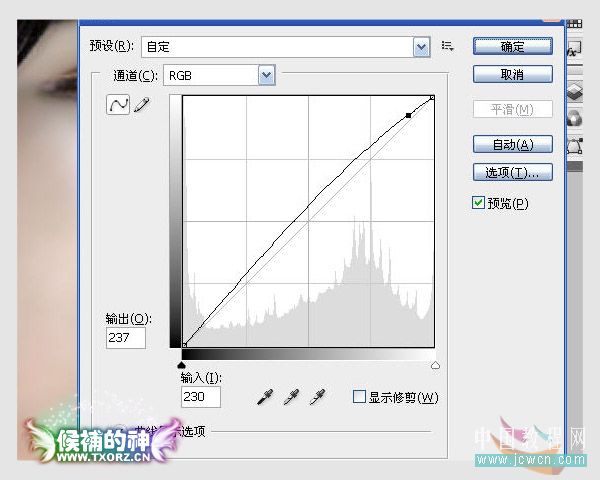
转换眼睛的路径为选区.加深减淡/使眼睛黑白分明



模糊工具稍微模糊下瞳孔边缘

绘制睫毛,画笔随意画个弧度,颜色为棕色.,照片上面的睫毛很模糊,所以要自己画,不推荐使用睫毛笔刷

涂抹工具调节到合适大小,注意睫毛的走向.调整色调,变成接近黑色.,为什么不直接使用黑色呢?因为毛发一类的颜色不是纯黑色的,你可以拽两根头发观察观察,特别是头发,如果使用头发笔刷,黑色无法显示出发丝的纹理,切记


















